Điện thoại Samsung Galaxy của bạn không chỉ là một thiết bị liên lạc thông thường mà còn là một trung tâm giải trí mạnh mẽ, đặc biệt là về khả năng xử lý âm thanh. Tuy nhiên, nhiều người dùng có thể chưa biết đến hoặc chưa khai thác hết các tính năng âm thanh nâng cao, ẩn sâu trong cài đặt của máy. Vượt xa các tùy chỉnh âm lượng và bộ cân bằng (equalizer) cơ bản, những tính năng này có thể thay đổi đáng kể cách bạn trải nghiệm âm nhạc, video và cuộc gọi. Với bài viết này, nhipdapcongnghe.com sẽ cùng bạn khám phá 9 tính năng âm thanh độc đáo trên Samsung Galaxy, giúp bạn tối ưu hóa chất lượng và sự tiện lợi khi sử dụng thiết bị của mình.
1. Tách Âm Thanh Ứng Dụng Riêng Biệt (Separate App Sound)
Thông thường, khi bạn kết nối điện thoại Samsung của mình với một thiết bị âm thanh ngoại vi như loa Bluetooth, tai nghe hoặc hệ thống giải trí trên xe hơi, tất cả âm thanh đều được định tuyến đến thiết bị đó. Điều này bao gồm cuộc gọi, nhạc và cả âm thanh hệ thống.
Tuy nhiên, với tính năng “Tách âm thanh ứng dụng riêng biệt” (Separate app sound) của Samsung, bạn có thể gán các thiết bị đầu ra âm thanh khác nhau cho từng ứng dụng riêng lẻ. Chẳng hạn, bạn có thể phát nhạc từ YouTube Music qua loa Bluetooth trong khi vẫn nghe các đoạn video trên Instagram Reels từ loa tích hợp của điện thoại.
Để bật và cấu hình tính năng “Tách âm thanh ứng dụng riêng biệt”, bạn hãy truy cập vào Cài đặt > Âm thanh và Rung > Tách âm thanh ứng dụng riêng biệt trên điện thoại Samsung của mình.
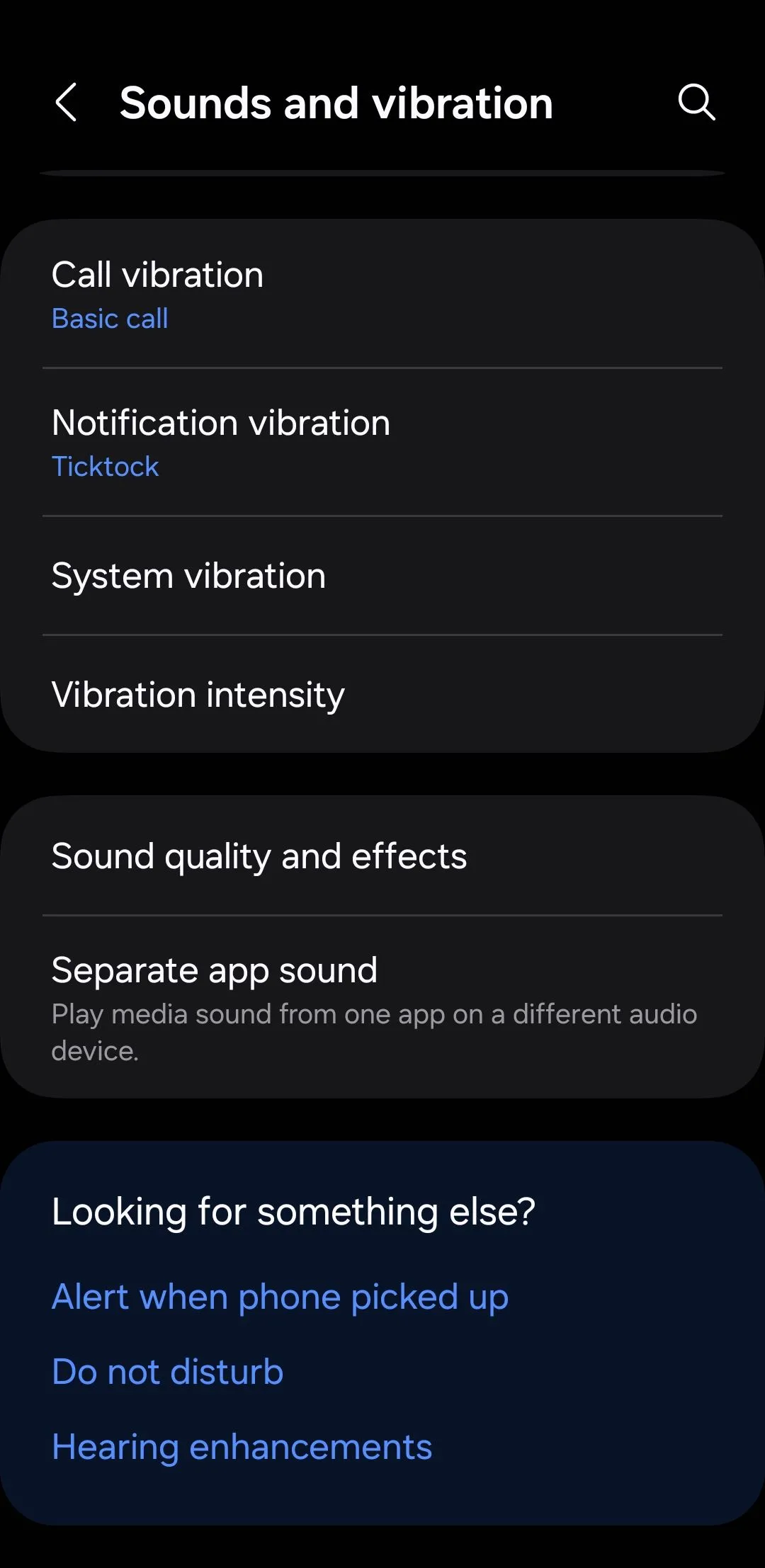 Cài đặt âm thanh và rung trên điện thoại Samsung
Cài đặt âm thanh và rung trên điện thoại Samsung
2. Âm Thanh Kép (Dual Audio)
Không giống như hầu hết các điện thoại Android khác, thiết bị Samsung Galaxy được trang bị tính năng Âm Thanh Kép (Dual Audio). Tính năng này cho phép bạn phát âm thanh đồng thời qua hai cặp tai nghe hoặc loa Bluetooth. Chỉ cần kết nối thiết bị thứ hai tương tự như bạn đã kết nối thiết bị đầu tiên, và bạn có thể điều khiển chúng một cách riêng biệt trong cài đặt Bluetooth.
Tính năng này cực kỳ hữu ích khi bạn muốn xem video hoặc nghe nhạc cùng bạn bè mà không cần phải dùng chung một cặp tai nghe. Bạn thậm chí có thể đặt mức âm lượng khác nhau cho từng thiết bị, để cả bạn và bạn bè đều có thể thưởng thức ở mức âm lượng ưa thích của mình.
Chức năng Âm Thanh Kép cũng cho phép bạn tạo hiệu ứng âm thanh stereo bằng cách kết nối hai loa Bluetooth khác nhau vào điện thoại Samsung của mình, mang lại trải nghiệm nghe đắm chìm hơn.
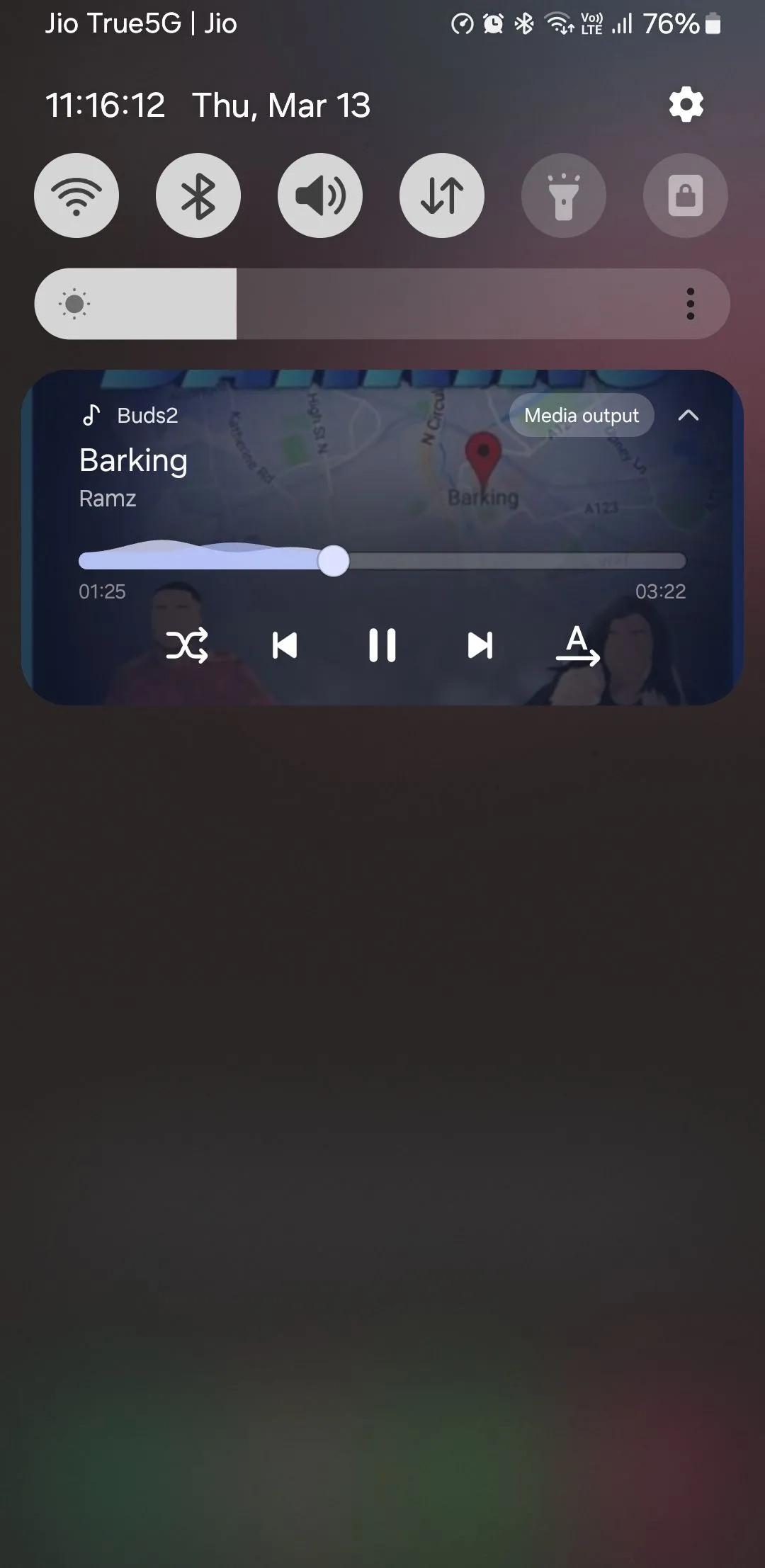 Trình phát nhạc trên bảng thông báo điện thoại Samsung
Trình phát nhạc trên bảng thông báo điện thoại Samsung
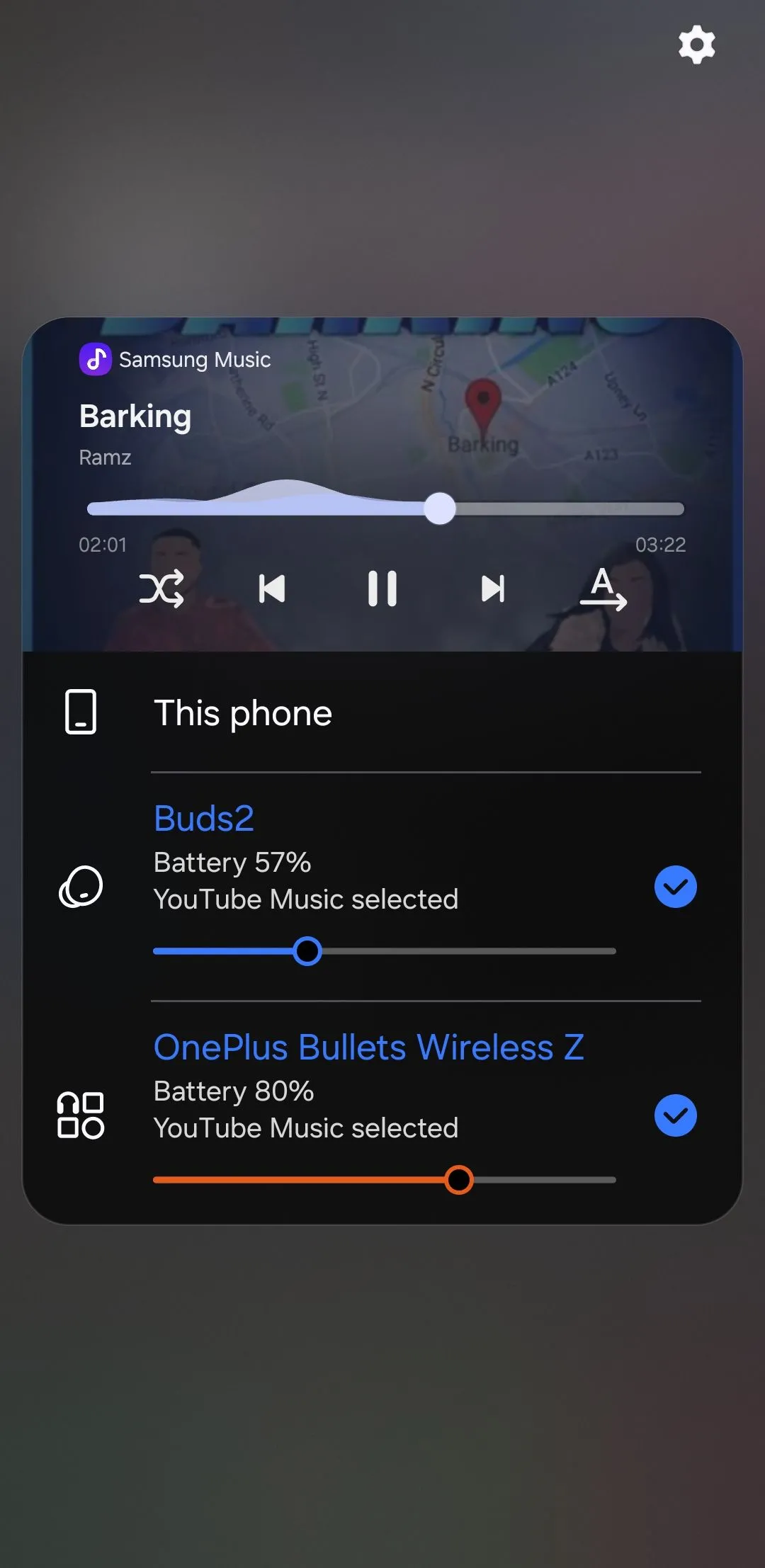 Cài đặt âm thanh kép trên điện thoại Samsung Galaxy
Cài đặt âm thanh kép trên điện thoại Samsung Galaxy
3. Điều Chỉnh Âm Lượng Từng Ứng Dụng (Individual App Volume)
Thông thường, không có một mức âm lượng nào phù hợp cho tất cả các ứng dụng. Ví dụ, bạn có thể muốn âm thanh YouTube ở mức 90% nhưng lại không muốn Instagram Reels hoặc trò chơi yêu thích của mình phát to đến vậy. May mắn thay, bạn không cần phải điều chỉnh âm lượng thủ công liên tục.
Ứng dụng Sound Assistant của Samsung cho phép bạn đặt các mức âm lượng khác nhau cho từng ứng dụng. Sau khi được thiết lập, điện thoại của bạn sẽ tự động ghi nhớ các tùy chọn này.
Bạn có thể tải ứng dụng Sound Assistant từ Galaxy Store. Sau khi cài đặt, hãy vào mục Individual app volumes và đặt các mức âm lượng khác nhau cho từng ứng dụng.
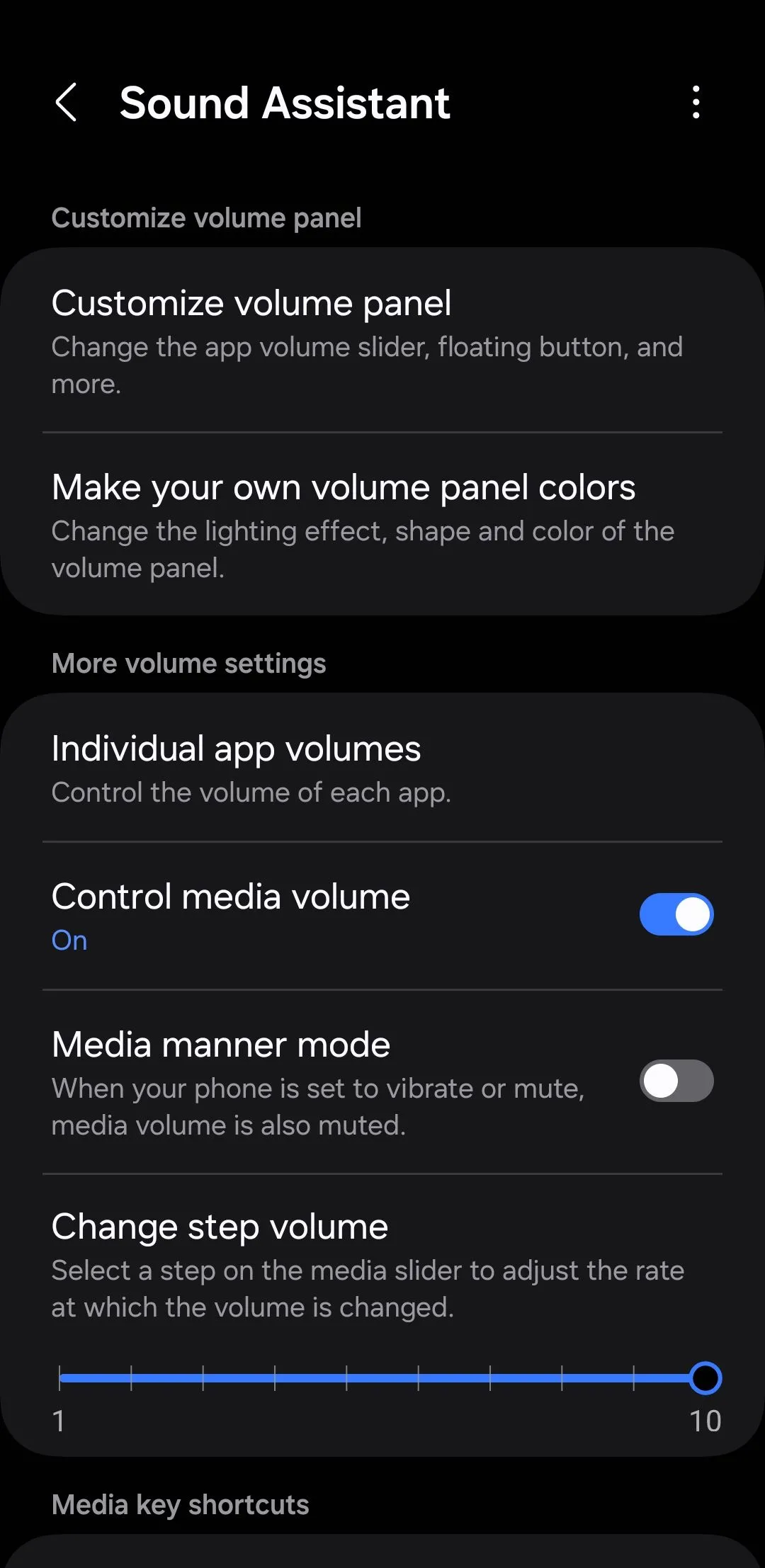 Ứng dụng Sound Assistant trên điện thoại Samsung
Ứng dụng Sound Assistant trên điện thoại Samsung
4. Điều Khiển Nhạc Bằng Phím Âm Lượng
Các nút tăng giảm âm lượng trên điện thoại Samsung của bạn không chỉ dùng để điều chỉnh âm lượng; bạn còn có thể sử dụng chúng để điều khiển phát nhạc. Tính năng này rất tiện lợi nếu bạn không muốn loay hoay với các điều khiển trên màn hình, hoặc không muốn phụ thuộc vào các nút âm lượng trên tai nghe hay loa Bluetooth.
Để bật tính năng này, hãy mở ứng dụng Sound Assistant và bật tùy chọn Control music with Volume keys. Sau khi được kích hoạt, bạn có thể tùy chỉnh cách các nút này hoạt động.
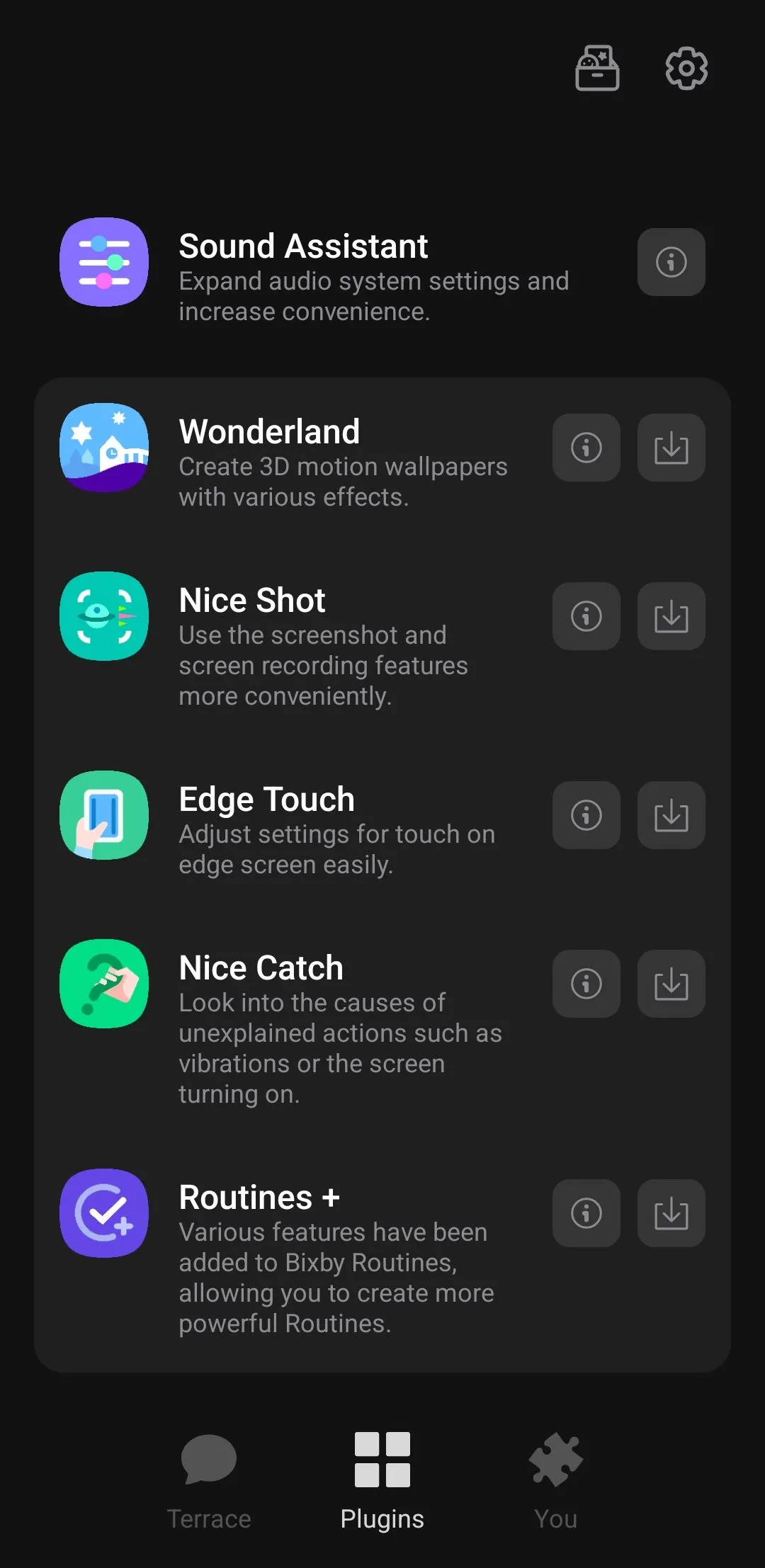 Ứng dụng Good Lock trên điện thoại Samsung
Ứng dụng Good Lock trên điện thoại Samsung
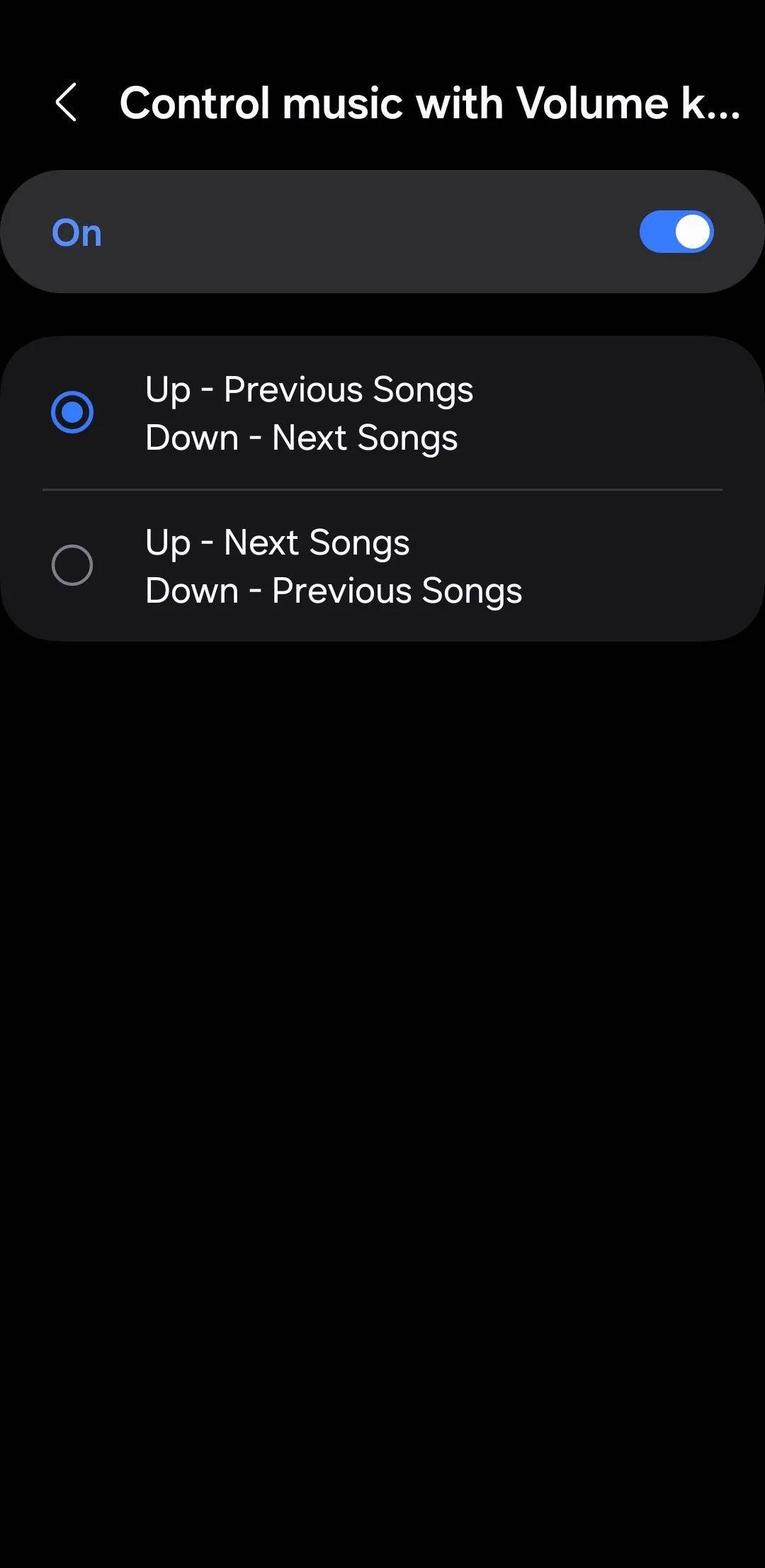 Cài đặt điều khiển nhạc bằng phím âm lượng trên điện thoại Samsung
Cài đặt điều khiển nhạc bằng phím âm lượng trên điện thoại Samsung
5. Công Nghệ Âm Thanh Dolby Atmos
Điện thoại Samsung của bạn được trang bị công nghệ Dolby Atmos, một tính năng có thể nâng cao trải nghiệm âm thanh bằng cách tạo ra hiệu ứng âm thanh vòm sống động và chân thực hơn. Công nghệ này hoạt động hiệu quả cho cả loa tích hợp của điện thoại cũng như loa ngoài và tai nghe.
Bạn có thể kích hoạt tính năng này bằng cách đi tới Cài đặt > Âm thanh và Rung > Chất lượng âm thanh và Hiệu ứng > Dolby Atmos. Để truy cập nhanh hơn, bạn cũng có thể thêm ô Dolby Atmos vào bảng Cài đặt nhanh của điện thoại Samsung.
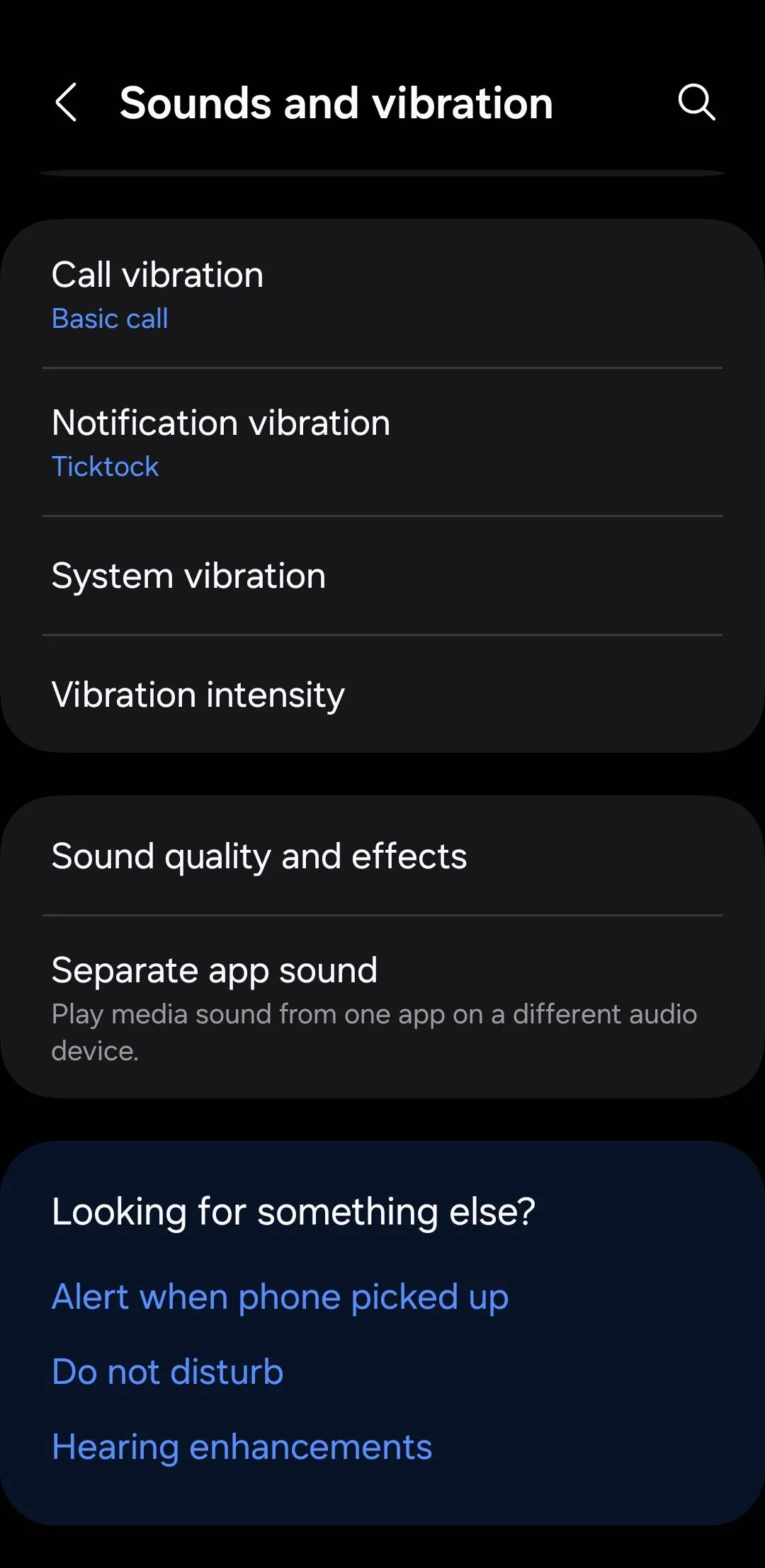 Menu chất lượng âm thanh và hiệu ứng trên điện thoại Samsung
Menu chất lượng âm thanh và hiệu ứng trên điện thoại Samsung
One UI cung cấp các chế độ cài sẵn khác nhau như Phim, Nhạc và Giọng nói, vì vậy bạn có thể chọn tùy chọn tốt nhất tùy thuộc vào nội dung bạn đang nghe. Ngoài ra, bạn có thể đặt ở chế độ Tự động để điện thoại tự động tối ưu hóa âm thanh dựa trên nội dung đang phát.
6. Nâng Cấp Chất Lượng Âm Thanh UHQ Upscaler
Nếu bạn thích nghe âm thanh qua tai nghe, bạn nhất định phải thử tính năng UHQ Upscaler trên điện thoại Galaxy của mình. Tuy nhiên, cần lưu ý rằng tính năng này chỉ hoạt động với tai nghe có dây và một số tai nghe không dây tương thích chọn lọc, chẳng hạn như Galaxy Buds3 và Buds3 Pro.
Để bật UHQ Upscaler, bạn hãy điều hướng đến Cài đặt > Âm thanh và Rung > Chất lượng âm thanh và Hiệu ứng, sau đó bật công tắc UHQ Upscaler. Bạn sẽ thấy hai tùy chọn: Nâng cấp Bit (Bit Upscaling), giúp giảm nhiễu và méo tiếng cho âm thanh sạch hơn, và Nâng cấp Bit và Băng thông (Bit and Bandwidth Upscaling), giúp cải thiện cả độ sâu bit và tốc độ lấy mẫu cho âm thanh phong phú, sống động hơn.
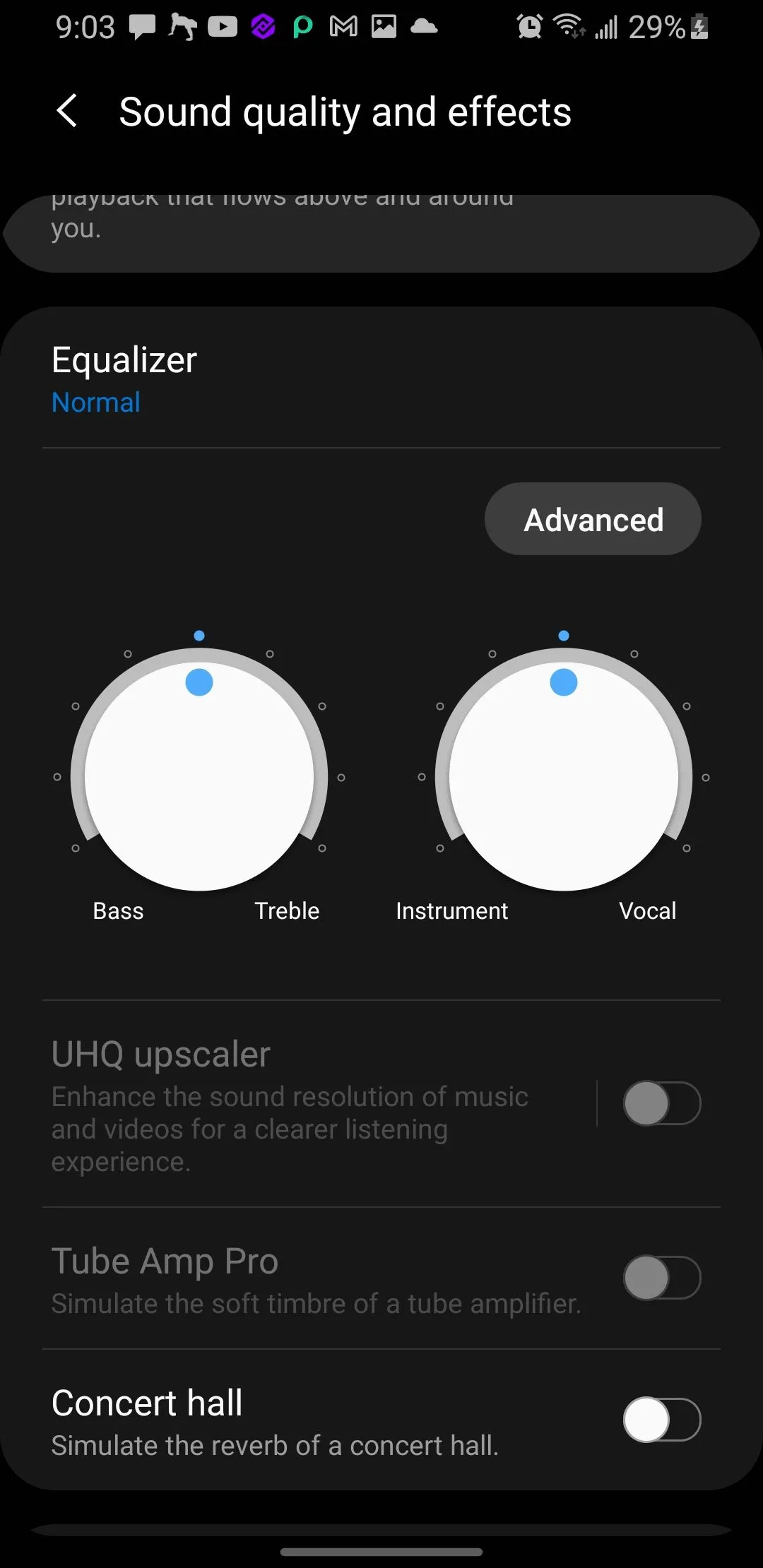 Ảnh chụp màn hình cài đặt chất lượng âm thanh và hiệu ứng
Ảnh chụp màn hình cài đặt chất lượng âm thanh và hiệu ứng
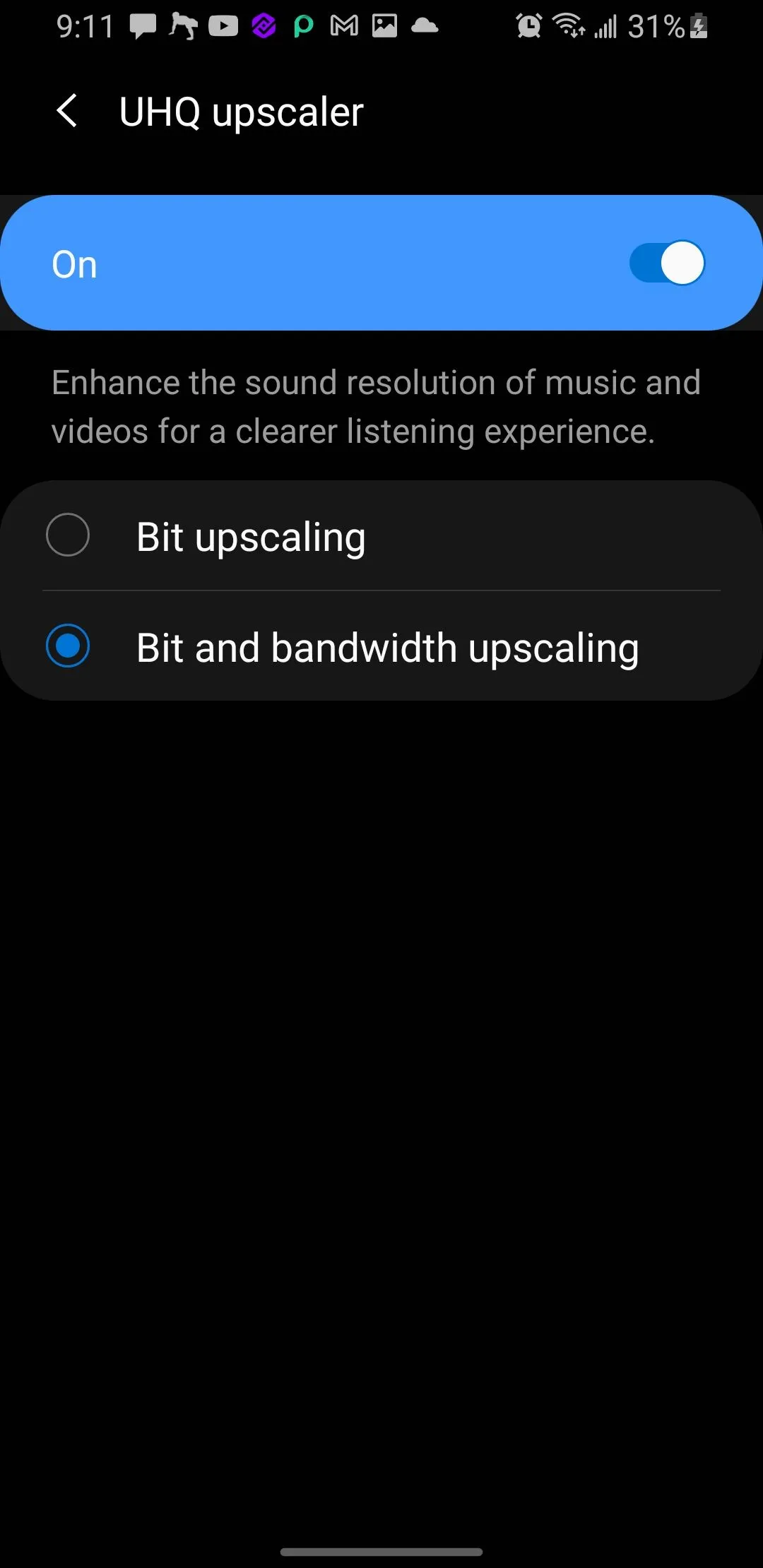 Ảnh chụp màn hình tùy chọn UHQ Upscaler
Ảnh chụp màn hình tùy chọn UHQ Upscaler
7. Giới Hạn Âm Lượng Đa Phương Tiện (Media Volume Limit)
Dù tai nghe của bạn có tốt đến đâu, việc nghe trong thời gian dài, đặc biệt là ở mức âm lượng cao, luôn không được khuyến khích. Đây chính là lúc tính năng Giới hạn âm lượng đa phương tiện (Media Volume Limit) phát huy tác dụng.
Tính năng này có thể giúp bảo vệ thính giác của bạn bằng cách ngăn chặn âm thanh quá lớn. Để bật nó, hãy vào Cài đặt > Âm thanh và Rung > Âm lượng, chạm vào menu ba chấm, và chọn Giới hạn âm lượng đa phương tiện. Bật nó lên, sau đó điều chỉnh mức decibel tối đa theo sở thích của bạn.
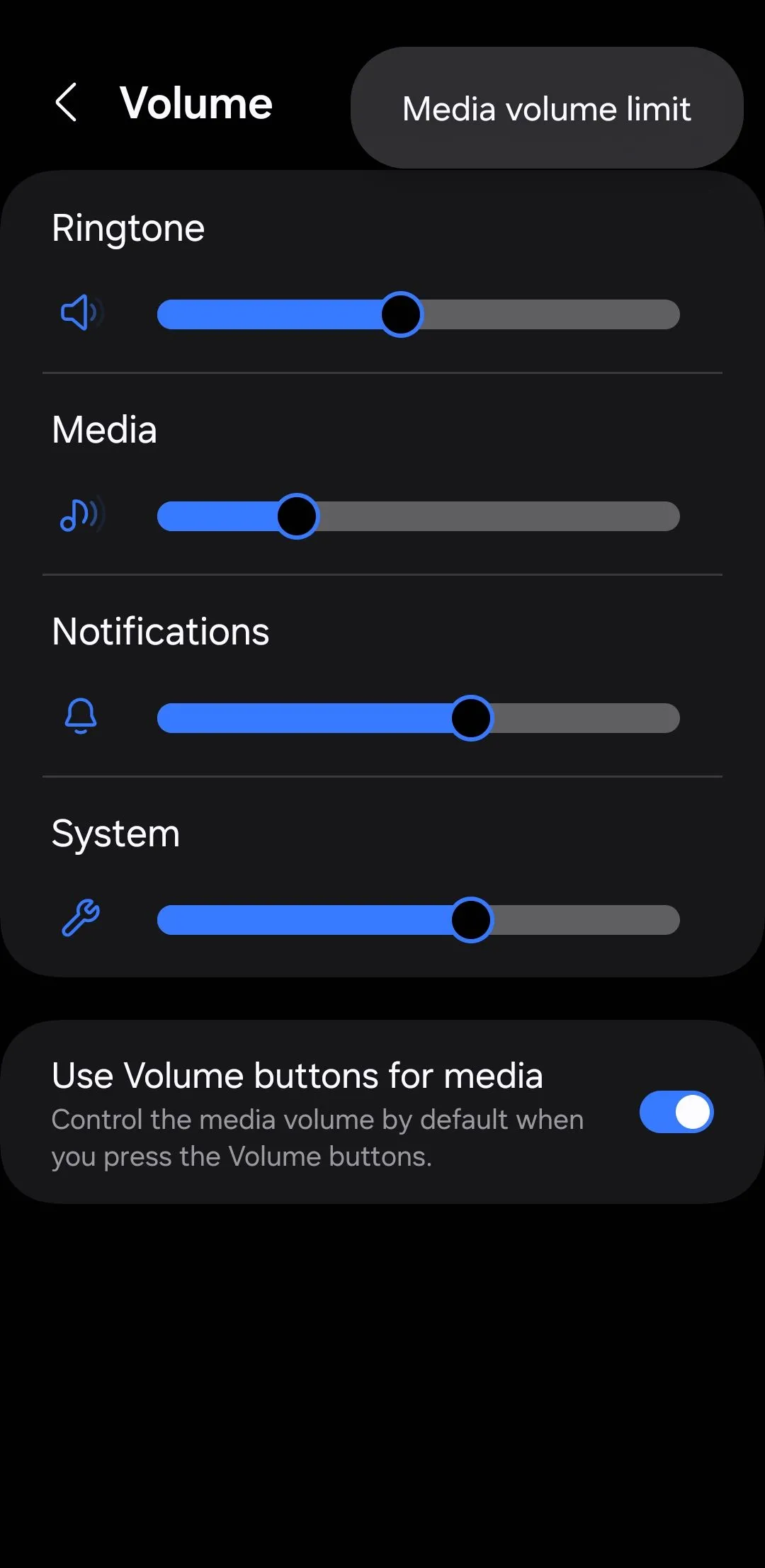 Cài đặt giới hạn âm lượng đa phương tiện trên điện thoại Samsung
Cài đặt giới hạn âm lượng đa phương tiện trên điện thoại Samsung
Khi đã thiết lập, điện thoại Samsung của bạn sẽ thông báo với một cửa sổ bật lên Đã đạt giới hạn âm lượng bất cứ khi nào bạn cố gắng vượt quá giới hạn đã chọn. Điều này đặc biệt hữu ích nếu bạn chia sẻ điện thoại của mình với trẻ nhỏ.
8. Tạm Thời Tắt Âm (Temporary Mute)
Đây là một tình huống thường xuyên xảy ra: Bạn đặt điện thoại Galaxy của mình ở chế độ im lặng trước khi vào cuộc họp, sau đó quên bật lại âm thanh sau đó. Không thể đếm được bao nhiêu cuộc gọi và tin nhắn quan trọng bạn đã bỏ lỡ vì lý do này.
May mắn thay, tùy chọn Tạm Thời Tắt Âm (Temporary Mute) của Samsung, cho phép bạn tắt tiếng điện thoại trong một khoảng thời gian cố định, đã cung cấp một giải pháp. Để bật nó, hãy truy cập vào Cài đặt > Âm thanh và Rung, chạm vào Tắt tiếng, sau đó bật Tạm thời tắt âm.
Bạn có thể đặt hẹn giờ cho khoảng thời gian bạn muốn điện thoại của mình im lặng. Khi bộ hẹn giờ hết hạn, thiết bị Galaxy của bạn sẽ tự động khôi phục âm thanh.
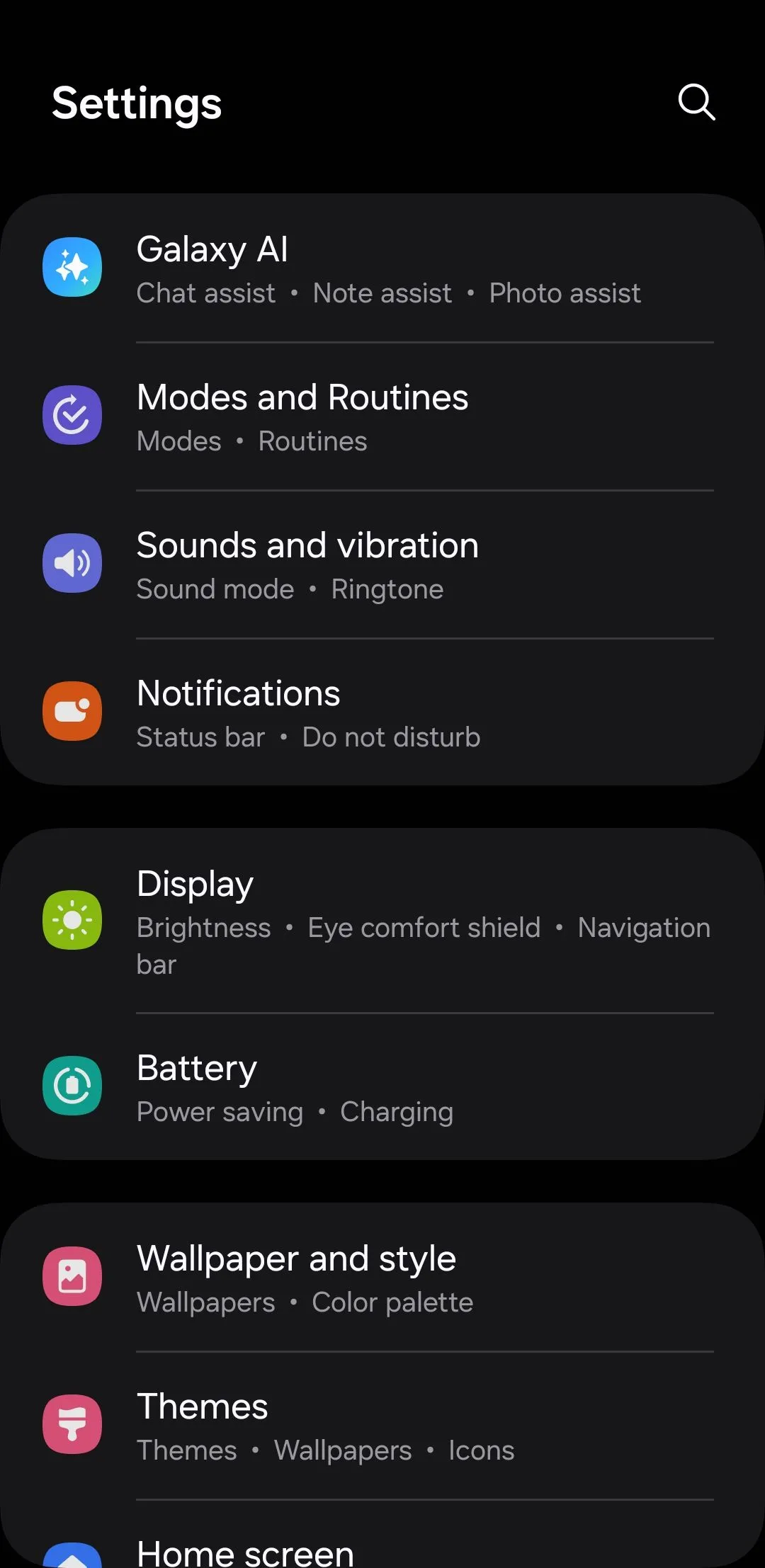 Menu cài đặt âm thanh và rung trên điện thoại Samsung
Menu cài đặt âm thanh và rung trên điện thoại Samsung
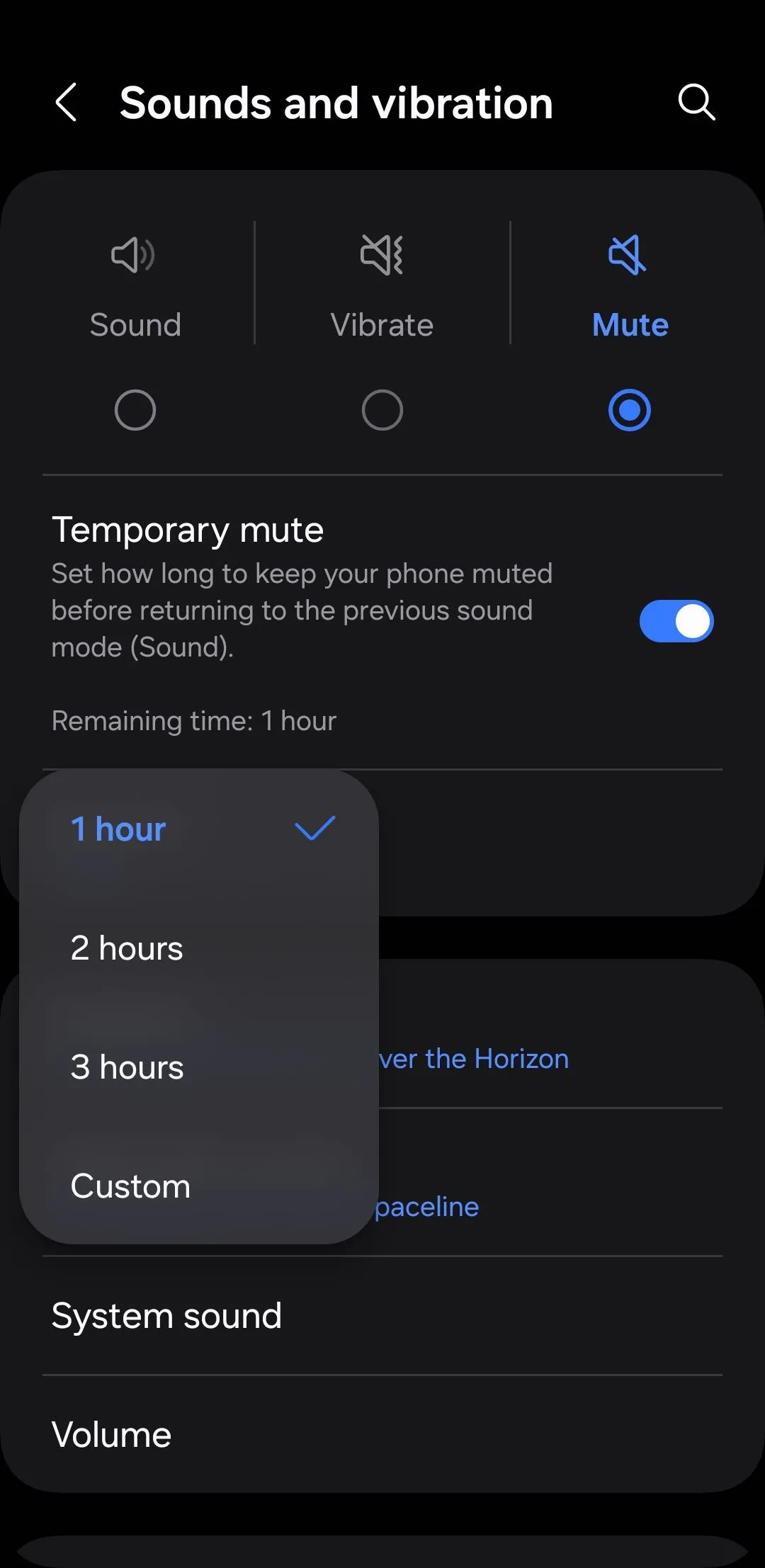 Tùy chọn tạm thời tắt âm trên điện thoại Samsung
Tùy chọn tạm thời tắt âm trên điện thoại Samsung
9. Chia Sẻ Nhạc (Music Share)
Tính năng Chia Sẻ Nhạc (Music Share) của Samsung cho phép bạn chia sẻ loa hoặc tai nghe Bluetooth của mình với bạn bè mà không cần ngắt kết nối thiết bị của chính bạn. Cơ chế hoạt động như sau: Nếu điện thoại Samsung của bạn đã kết nối với loa Bluetooth, một người dùng Samsung khác có thể kết nối với điện thoại của bạn qua Bluetooth và phát nhạc của họ qua loa của bạn.
Điều này loại bỏ sự cần thiết phải ngắt kết nối thiết bị của bạn khỏi loa và sau đó kết nối điện thoại của bạn bè. Sau khi kết nối, cả hai thiết bị đều có thể điều khiển âm lượng. Tính năng này hoàn hảo cho các bữa tiệc, chuyến đi đường dài hoặc bất kỳ tình huống nào cần chuyển đổi liền mạch giữa các nguồn nhạc.
Bạn có thể bật tính năng này trên cả hai thiết bị bằng cách truy cập vào Cài đặt > Kết nối > Bluetooth > Cài đặt nâng cao > Chia sẻ nhạc. Bạn cần bật Wi-Fi trên cả hai thiết bị để tính năng này hoạt động, nhưng không nhất thiết phải kết nối với một mạng Wi-Fi cụ thể.
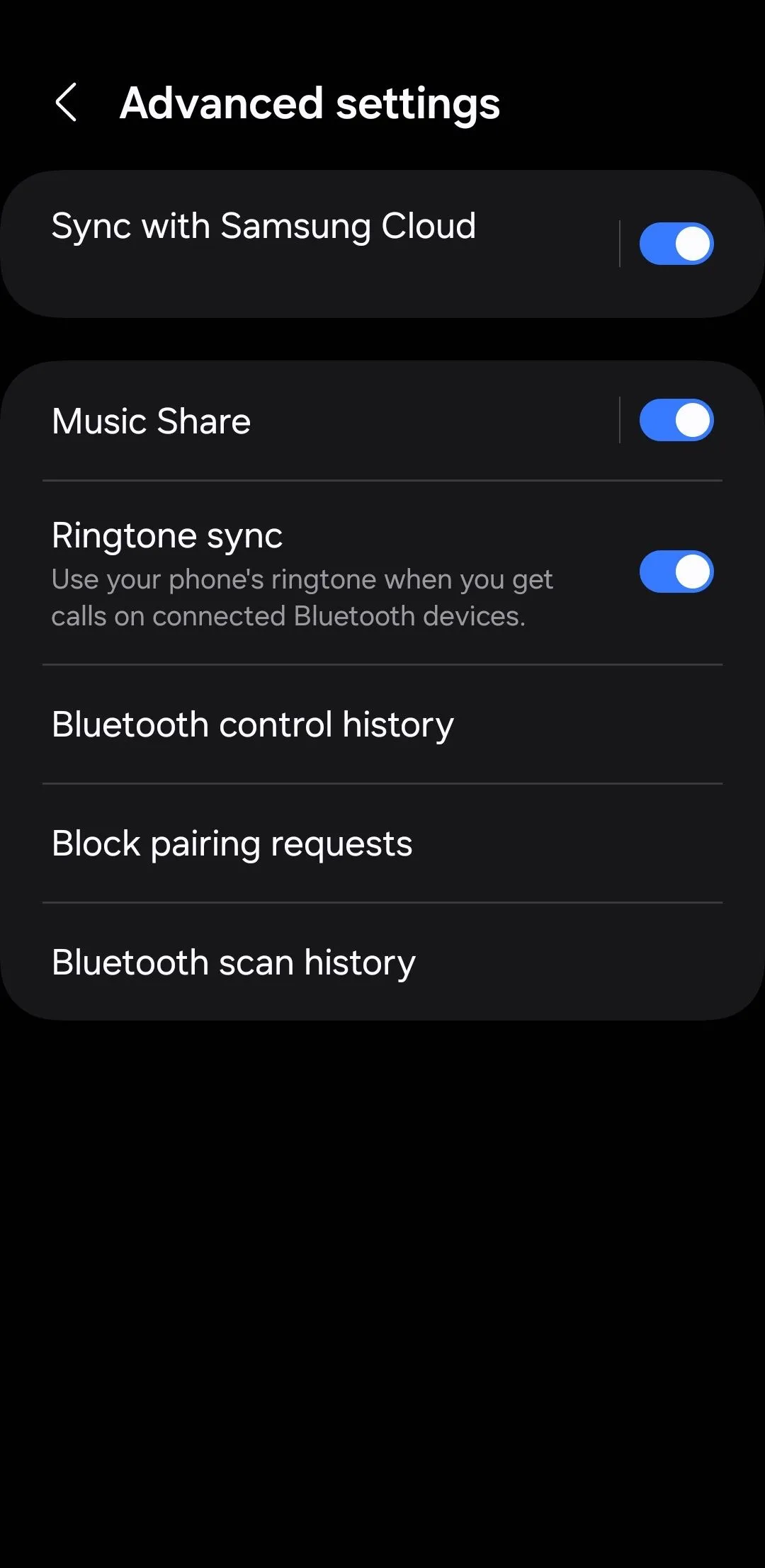 Cài đặt nâng cao trên điện thoại Samsung
Cài đặt nâng cao trên điện thoại Samsung
Điện thoại Samsung Galaxy của bạn được trang bị một số tính năng âm thanh mạnh mẽ nhưng dễ bị bỏ qua. Việc tìm hiểu và làm quen với chúng sẽ giúp bạn khai thác tối đa tiềm năng âm thanh của thiết bị, mang lại trải nghiệm nghe nhìn tuyệt vời và tiện lợi hơn. Hãy thử khám phá và tận dụng những tính năng này để nâng tầm trải nghiệm âm thanh trên chiếc Samsung Galaxy của bạn ngay hôm nay!